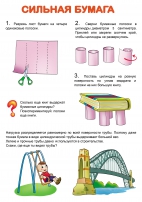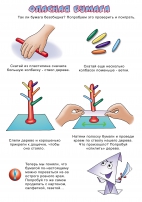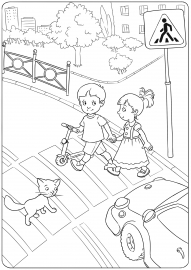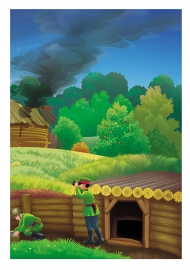![]() Виктория Викторовна Гунькина
Виктория Викторовна Гунькина
Мастер-класс «Изготавливаем изображение для значка из бумаги при помощи компьютерной программы Word»
▼ Скачать + Заказать документы
Самый легкий способ изготовить значок — сделать его из бумаги. Бумажные значки, медали и бейджи часто используют во время олимпиад, спортивных соревнований и различных праздников.
Возможно множество вариантов создания изображения для значка : нарисовать, вырезать понравившееся из журнала, создать аппликацию небольшую на картоне и вырезать и т. д. Но что делать, если нет возможности найти нужную серединку, передающую суть данного значка?
Все просто! На помощь приходит компьютер (ноутбук) с его программами и интернет.
Темочки:
- Бумагопластика. Программы по конструированию из бумаги
- Модель трёх вопросов. Образовательная технология
- Поделки из бумаги
- Темочки
Самая распространенная и незаменимая программа Word, имеющаяся практически у каждого, дает возможности работать не только с текстом, но и прекрасно подходит для обработки изображений.
Недавно я стала делать значки своими руками варианта «Я ЛЮБЛЮ РОССИЮ» и для них я нашла нужное изображение в интернете. А далее дело техники: программе Word выбрала Вставка __Фигуры__выбрала Овал__распределила мышкой фигуру от крестика до нужной формы и размера___вставила изображение, которое сохранила из интернета___сделала заливку фигуры прозрачной__ скопировала получившуюся серединку и вставила в лист столько, сколько мне нужно (приблизительно в ряду 4 шт, а рядов в листе 4 или 5 в зависимости от размера значка).
Все готово! Распечатала на цветном принтере на фотобумаги. Если нет фотобумаги, то можно на белом матовом картоне, можно просто на бумаге, но после обклеить скотчем. Вырезаем и делаем наш значок.
Если в интернете нет нужного вам материала (изображения, скорей всего надписи) то надпись можно самостоятельно создать.
Мне нужно сделать значки с надписью «Я ЛЮБЛЮ ТИТОВ» ко дню нашего хутора.
Вот примерная пошаговая работа по созданию изображения с надписью. Я попыталась создавать скриншоты во время своей работы (я только учусь это делать, надеюсь будет понятно)
Выбираем на панели задач функцию Вставка
Выбираем Фигуру - Овал -распределим мышкой фигуру от крестика до нужной формы и размера.
Вставляем необходимый текст
Делаем заливку фигуры прозрачной. Корректируем текст задавая нужный шрифт, размер и цвет. (выделила на фото красным цветом)
получившееся изображение копируется и вставляется на листе столько сколько нужно (к примеру сделала 4 шт. остальные буду делать другие)
можно заменить слово "люблю" седечком, его я возьму там же где и "овал" и вставлю прямо в надпись. [
Делаем заливку фигуры "сердце" красным цветом.
Все готово. И так, столько, сколько нужно.
Кто хорошо владеет программой можно сделать эффекты фигуры свечение, тень и так далее - будет еще красочней наше изображение. Текст можно делать жирным или курсивом и подбирать необходимый вам шрифт и размет надписи, но и чтобы она поместилась в фигуре.
Вот что у меня получилось, я сделала их немного крупнее (поместилось 3шт. в ряду)